필드 데이터 전달은 한 필드에서 다른 필드로 데이터를 전송하는 프로세스입니다. 이제 WordPress 웹사이트에서 쉽게 할 수 있습니다. 우수한 기능을 사용하여 한 양식에서 다른 양식으로 데이터를 전송할 수 있습니다. 폼 빌더 플러그인 MetForm.
플러그인에는 짧은 시간 내에 데이터 전달 시스템을 용이하게 하는 기능이 있습니다. 그 과정을 배워보자.
MetForm을 통한 필드 데이터 전달 #
시작하기 전에 Lite와 Pro를 모두 설치했는지 확인하세요. MetForm 플러그인.
1 단계 #
대시보드에 액세스 -> MetForm으로 이동 -> 이전 양식 두 개를 선택하거나 새 양식 만들기 👇
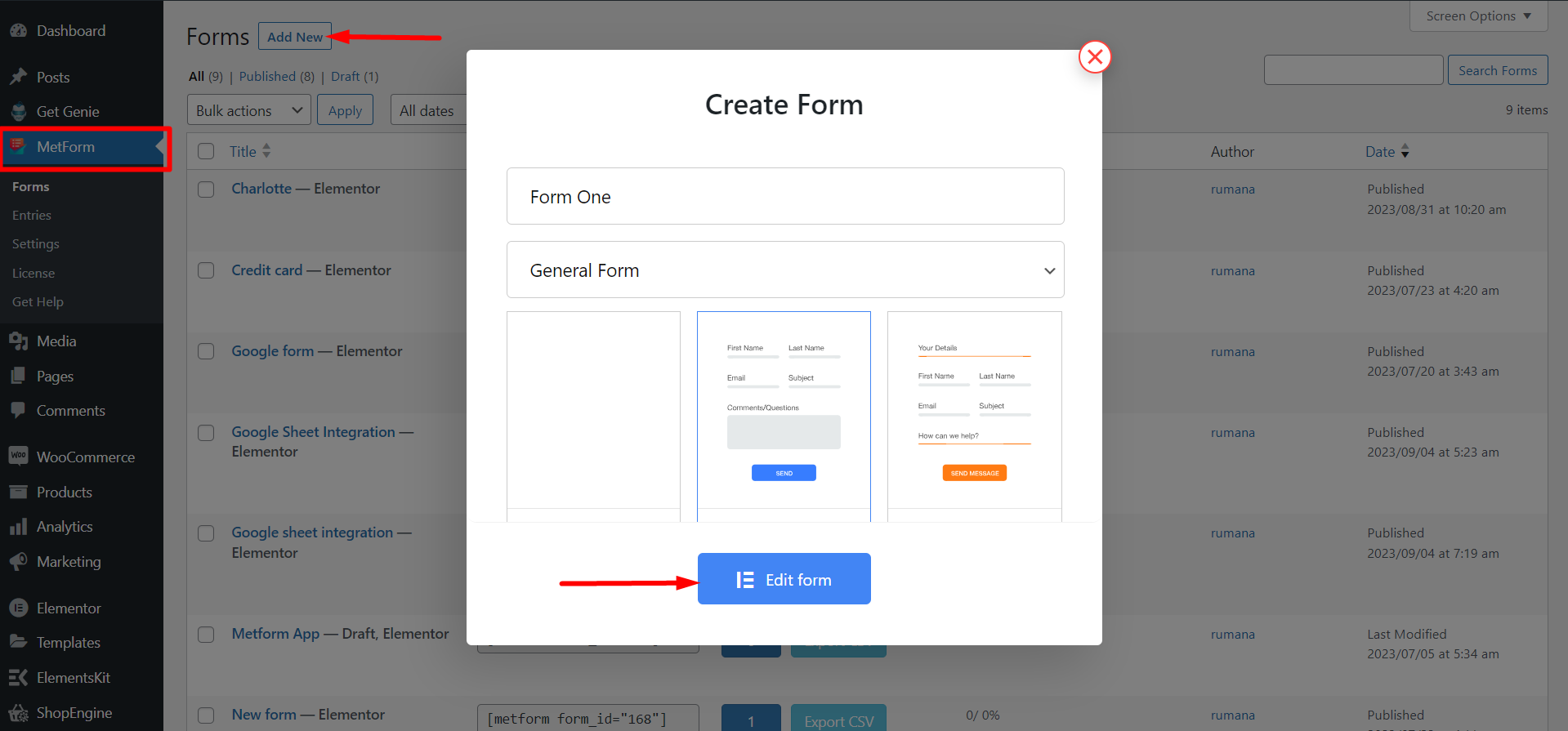
데이터를 다른 양식으로 전달하기 전에, 어떤 양식의 데이터를 사용할지 결정하세요.
예를 들어 Form 1의 데이터를 Form 2로 전송하려고 합니다. 따라서 먼저 Form Two를 열어야 합니다.
2 단계 #
보기(양식 2 아래)를 클릭하여 시작 -> 양식 링크 복사
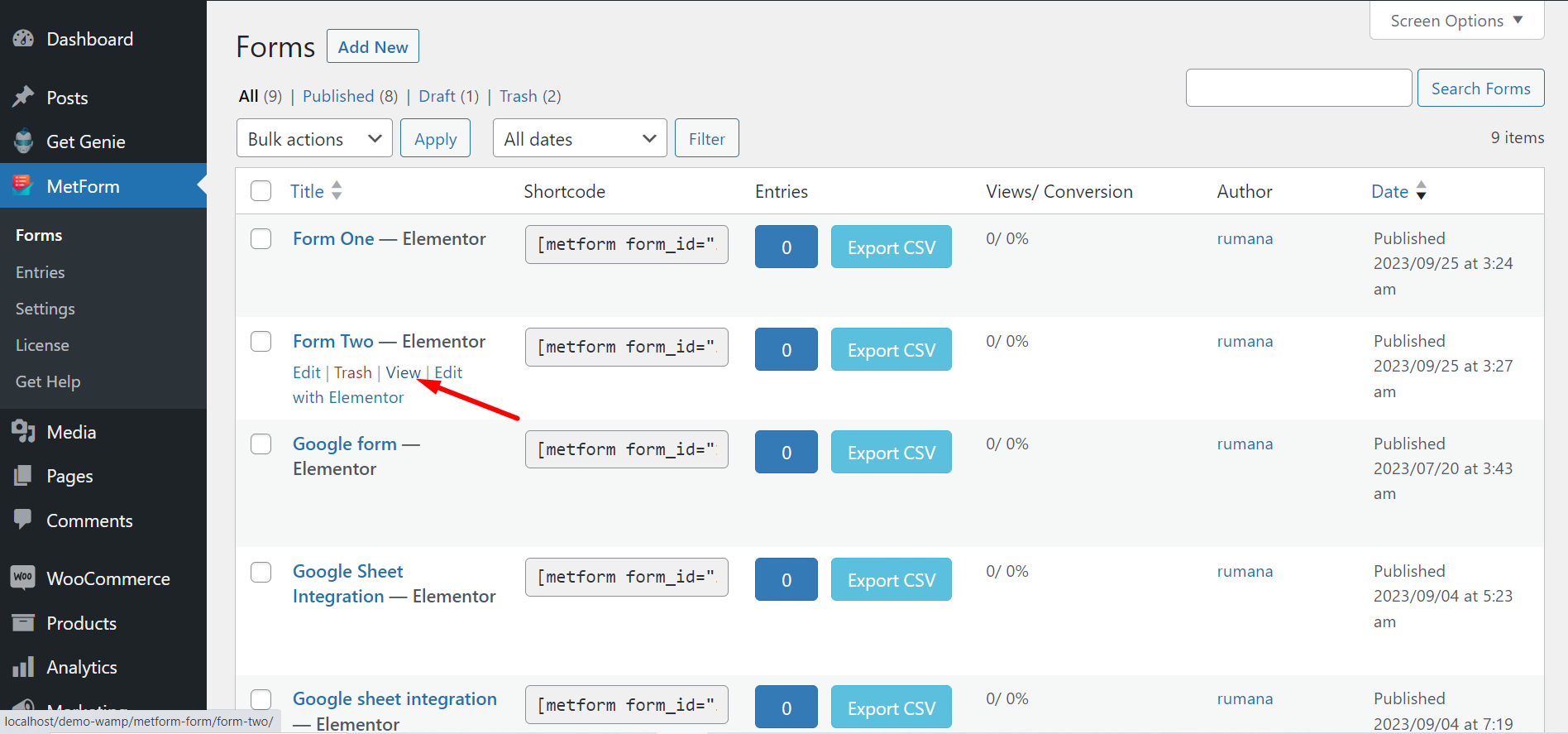
STEP-3 #
이제 다음으로 이동하세요. 양식 1 (데이터를 전달하려는 위치에서) -> 편집 클릭 -> 리디렉션 찾기 -> 이전에 복사한 링크를 여기에 붙여넣기 -> 변경 사항 저장
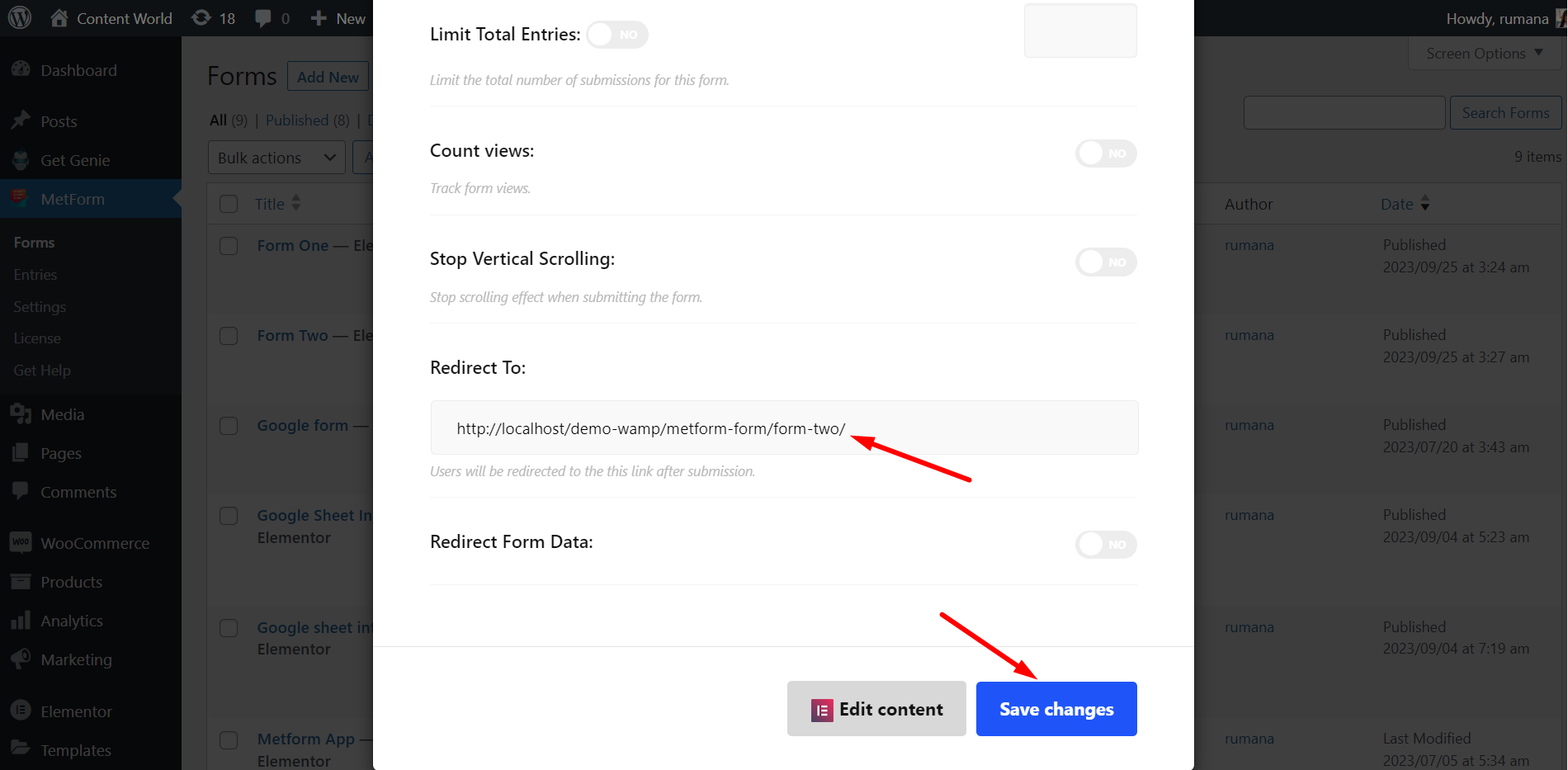
STEP-4 #
이 단계에서는 양식 2를 열고 양식 1에서 원하는 필드의 데이터를 선택해야 합니다. 따라서 이제 해당 필드를 연결해야 합니다. 과정은 –
양식 2에서 -> 필드 선택 -> 설정 이동 -> URL에서 값 가져오기 버튼 활성화
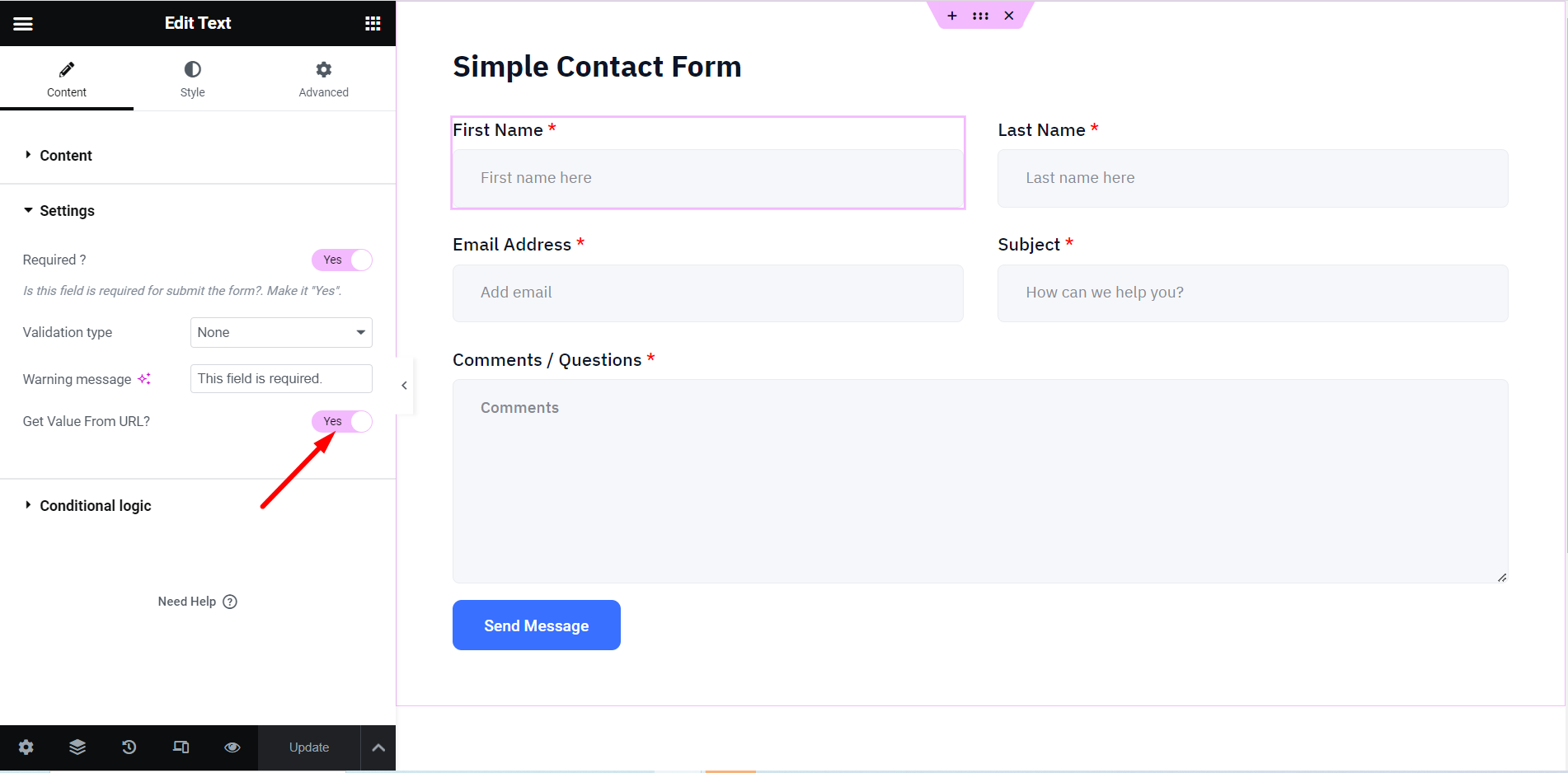
콘텐츠로 이동 -> 이름 복사
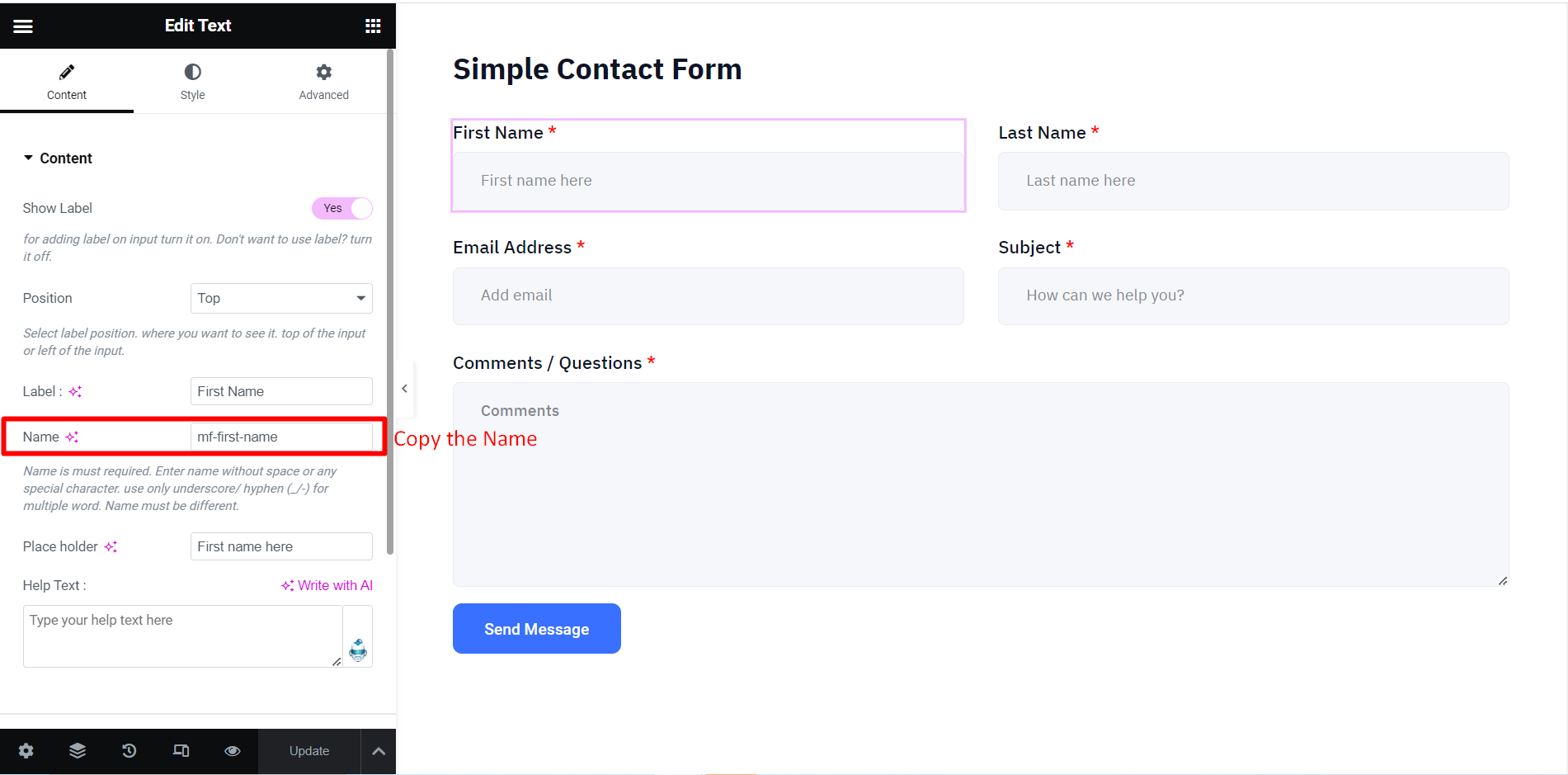
STEP-5 #
다음, 양식으로 돌아가기 Form One 설정 -> 양식 데이터 리디렉션 활성화 -> 양식 필드 추가 -> 이전에 복사한 필드 이름을 붙여넣고 그에 따라 필드를 선택합니다.
양식의 필드를 기반으로 원하는 만큼 필드를 추가할 수 있습니다. 마지막으로 클릭하세요. 변경 사항을 저장하다.
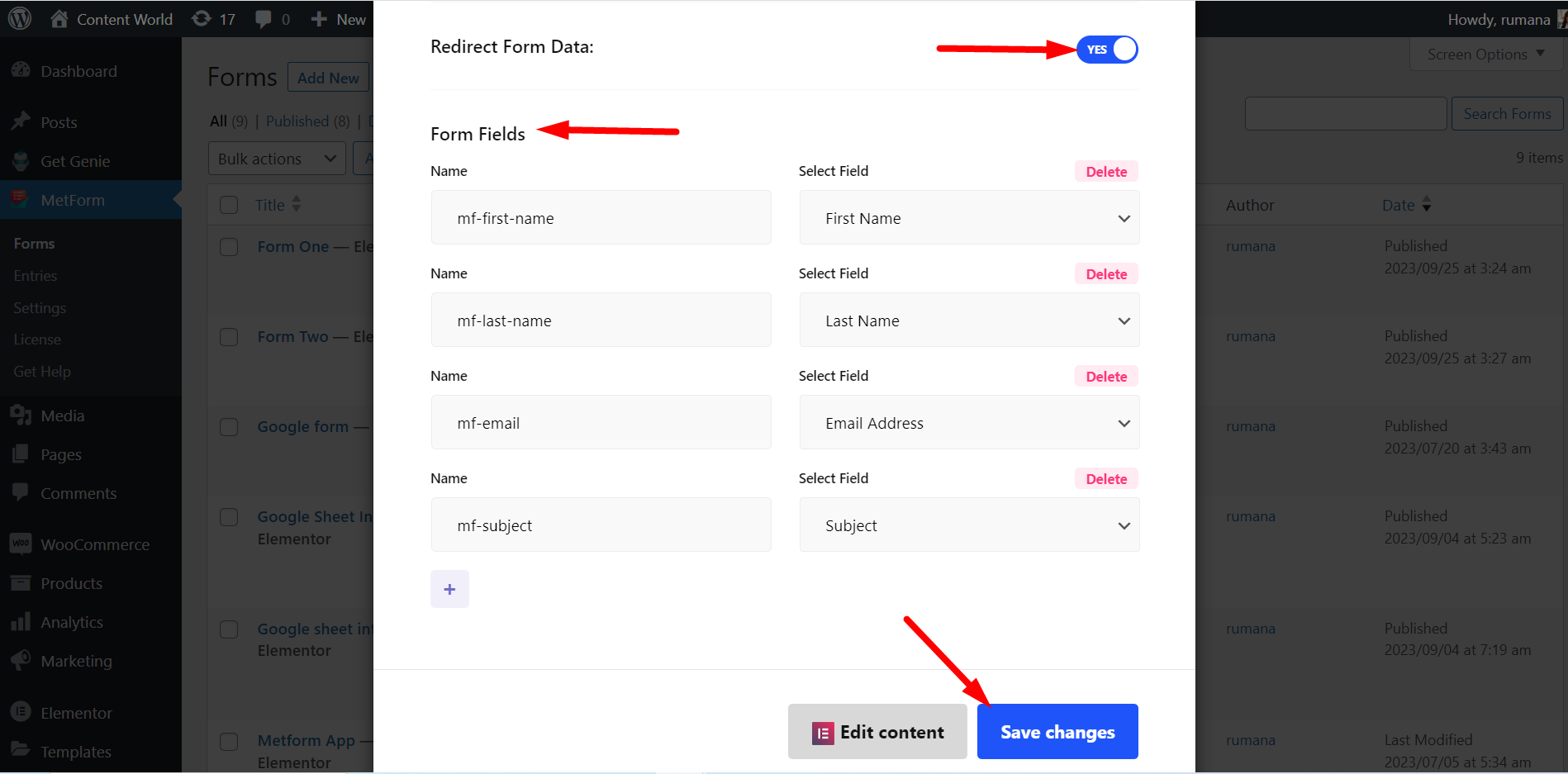
출력 확인 #
여기서 우리는 양식 1을 보고, 작성하고, 제출했습니다. 양식을 성공적으로 제출한 후, 리디렉션되었습니다 양식 2로. 결국 우리는 Form Two를 다시 제출했습니다.
마지막으로 항목을 확인했는데 두 양식의 데이터가 동일합니다.
우리는 끝났습니다! ✌️
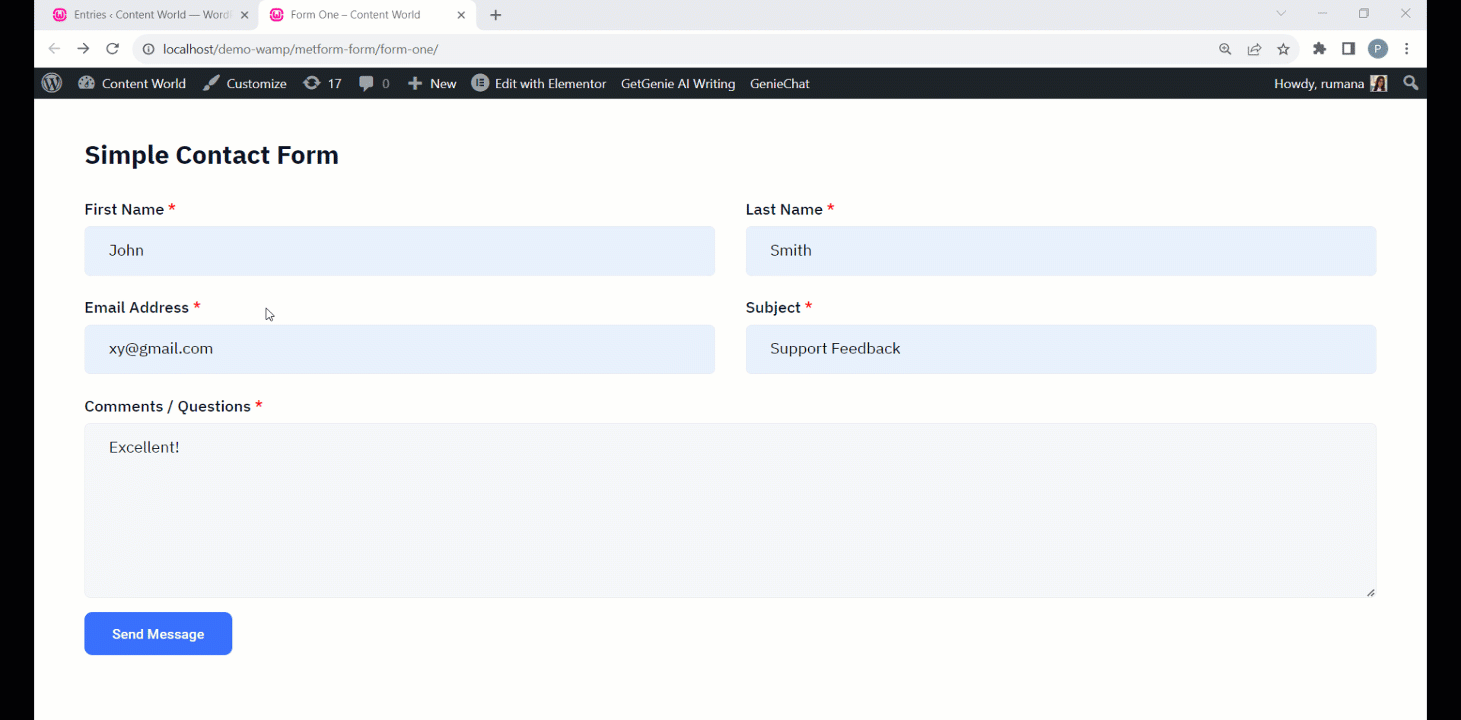
간단하다. 잘 배워서 성공적으로 적용하길 바랍니다.




